win7如何在电脑设置更改文件默认打开方式 win7在电脑设置更改文件默认打开方式的方法
时间:2017-07-04 来源:互联网 浏览量:
今天给大家带来win7如何在电脑设置更改文件默认打开方式,win7在电脑设置更改文件默认打开方式的方法,让您轻松解决问题。
怎样改变电脑的文档的默认打开方式方法 win7怎么在电脑设置更改文件默认打开方式。我们在经常使用电脑的时候,有的时候总是需要对电脑进行一些设置。当我们需要更改文档的默认打开方式的时候,应该怎么设置呢?一起来看看吧。
工具/原料
wps office2013
Microsoft office 2010
方法/步骤
我保存的文档是docx格式的,可是图标显示wps的。打开也是首选wps打开。
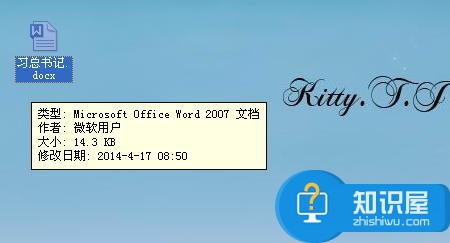

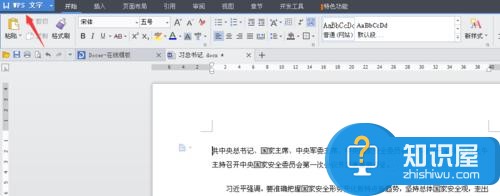
怎么更改设置呢?文件上右键点击,在打开方式里找到选择程序。
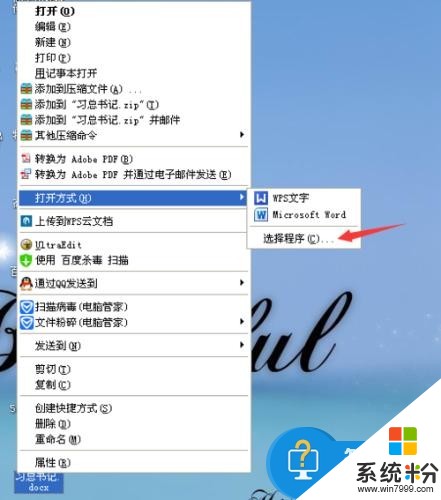
在打开的对话框中选择Microsoft office,在下面方框打上对勾。然后点击确定。

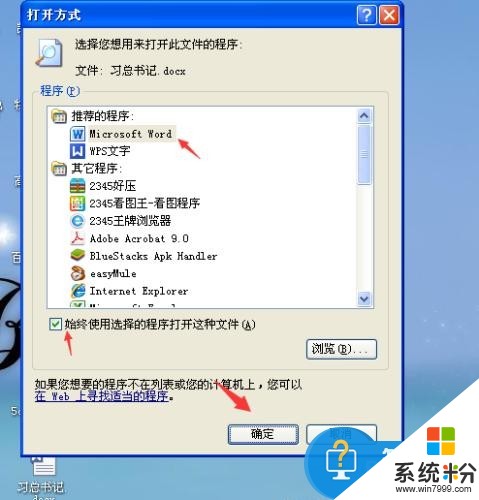
这时会用Microsoft office 打开,同样以后双击也会用这个程序打开,不再是wps了。而且图标也变了。
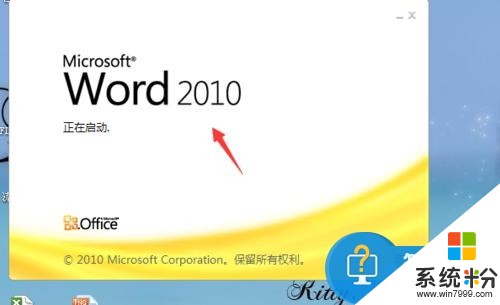
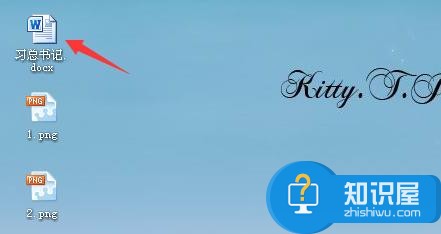
如果excel也是wps的默认,也可以用同样的方法改变。
对于我们在遇到了需要设置文档的默认打开方式的时候,我们就可以利用到上面给你们介绍的背景及方法进行处理,希望能够对你们有所帮助。
以上就是win7如何在电脑设置更改文件默认打开方式,win7在电脑设置更改文件默认打开方式的方法教程,希望本文中能帮您解决问题。
我要分享:
上一篇:win7电脑安装时出现启动管理器错误,代码0xc000000e怎么解决? win7电脑安装时出现启动管理器错误,代码0xc000000e的解决方法
下一篇:Win7怎么避免电脑待机时断网卡自动省电 Win7避免电脑待机时断网卡自动省电的方法
相关教程
- ·win7默认打开方式怎么改?win7设置默认打开程序的方法!
- ·怎样在win7纯净版电脑中更改默认的浏览器设置? 在win7纯净版电脑中更改默认的浏览器设置的方法?
- ·win7如何设置文件默认打开软件【图文】
- ·win7怎么设置默认软件|win7默认软件在哪设置
- ·如何设置默认播放器,win7电脑默认播放器设置 设置默认播放器,win7电脑默认播放器设置的方法
- ·win7电脑设置默认输入法的方法 怎么设置默认输入法在电脑上
- ·win7系统电脑开机黑屏 Windows7开机黑屏怎么办
- ·win7系统无线网卡搜索不到无线网络 Win7电脑无线信号消失怎么办
- ·win7原版密钥 win7正版永久激活密钥激活步骤
- ·win7屏幕密码 Win7设置开机锁屏密码的方法
Win7系统教程推荐
- 1 win7原版密钥 win7正版永久激活密钥激活步骤
- 2 win7屏幕密码 Win7设置开机锁屏密码的方法
- 3 win7 文件共享设置 Win7如何局域网共享文件
- 4鼠标左键变右键右键无法使用window7怎么办 鼠标左键变右键解决方法
- 5win7电脑前置耳机没声音怎么设置 win7前面板耳机没声音处理方法
- 6win7如何建立共享文件 Win7如何共享文件到其他设备
- 7win7屏幕录制快捷键 Win7自带的屏幕录制功能怎么使用
- 8w7系统搜索不到蓝牙设备 电脑蓝牙搜索不到其他设备
- 9电脑桌面上没有我的电脑图标怎么办 win7桌面图标不见了怎么恢复
- 10win7怎么调出wifi连接 Win7连接WiFi失败怎么办
Win7系统热门教程
- 1 Ghost win7如何取消屏保?win7关闭屏保的设置方法!
- 2 win7系统如何修改文件后缀名方便查找分类。 win7系统修改文件后缀名方便查找分类的方法。
- 3 win7系统无线网卡搜索不到无线网络 Win7电脑无线信号消失怎么办
- 4win10怎么恢复到win7,win10回到win7的方法
- 5win7 64位旗舰版桌面不会自动刷新怎么办 win7 64位旗舰版桌面不会自动刷新怎么解决
- 6Win7系统中实现U盘通用卷快速停止的技巧
- 7Win7系统快捷方式如何去掉小箭头?去掉快捷方式箭头的方法!
- 8win7系统ie10浏览器安装时提示“操作系统不受支持”的解决办法 如何解决win7系统ie10浏览器安装时提示“操作不受支持”的问题
- 9Win7系统怎么玩手机游戏? Win7系统玩手机游戏的方法
- 10macbook air装win7需要注意什么,macbook air装win7技巧
最新Win7教程
- 1 win7系统电脑开机黑屏 Windows7开机黑屏怎么办
- 2 win7系统无线网卡搜索不到无线网络 Win7电脑无线信号消失怎么办
- 3 win7原版密钥 win7正版永久激活密钥激活步骤
- 4win7屏幕密码 Win7设置开机锁屏密码的方法
- 5win7怎么硬盘分区 win7系统下如何对硬盘进行分区划分
- 6win7 文件共享设置 Win7如何局域网共享文件
- 7鼠标左键变右键右键无法使用window7怎么办 鼠标左键变右键解决方法
- 8windows7加密绿色 Windows7如何取消加密文件的绿色图标显示
- 9windows7操作特点 Windows 7的特点有哪些
- 10win7桌面东西都没有了 桌面文件丢失了怎么办
